ニコニコ動画で毎日動画を楽しめる人は数多くいると思います。もしニコ動から動画をパソコンやスマホに取り込んでオフラインでも視聴したいなら、ニコニコ動画から動画をダウンロード (opens new window)するのがよく使われる方法です。生放送の形で配信する動画も、ニコニコからライブを録画 (opens new window)して内容をパソコンに取り込むことができます。
ニコ動の動画通常にはMP4動画としてダウンロードされるはずです。しかしデバイスによって、ニコ動からダウンロードされたMP4動画を再生してもなかなかうまく視聴出来ない場合もたまにあります。だから今日はここで、ニコニコ動画からダウンロードされたMP4動画ルを他の形式に変換する方法を皆さんに紹介したいと思います。
ニコニコ動画のMP4動画をオーディオに変換できるサイト「Nicozon」
# ●「Nicozon」とは?その変換機能の安全性は?
Nicozonとは一つのニコニコ動画保存ツールです。
オンラインでニコニコ動画からお好きな動画ファイルをダウンロードすることができて、コンバーター機能によって動画ファイルをMP3/M4A/WAVに変換することも可能です。
安全性については、サイトの説明ページに述べたことによると最新のJavaScriptを使っているので、サーバーに動画ファイルをアップロードしたから変換しているのではないため、プライバシーの保障ができるそうです。しかしこれによって、Internet Explorer 10以下のブラウザを使ったらNicozonは正常に動作できません、サイト使用する時はご注意ください。
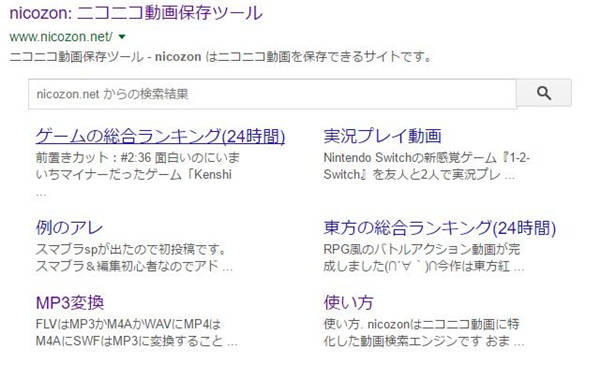
# ●ニコニコ動画のMP4動画をMP3/M4A/WAV形式への変換手順
コンバーターというサイトに基本的な認識が付いているならば早速、ニコニコ動画のMP4動画を他の形式への変換手順に入りましょう。
現在NicozonはMP3/M4A/WAV形式への変換のみ対応します。
パート1: 変換したい動画がまだダウンロードされていない場合
1.まずはNicozonの動画検索ボックスからダウンロード、変換したい動画を検索してください。
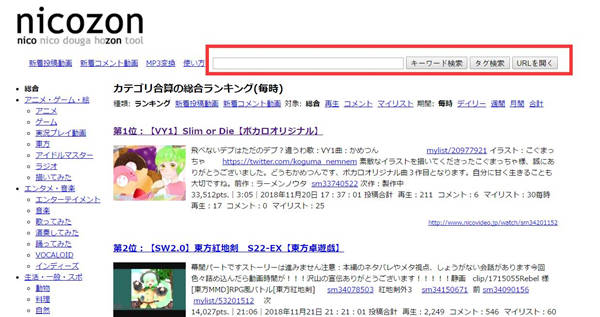
2.動画再生ウインドウの下にある 「動画保存」 ボタンを押して進みます。
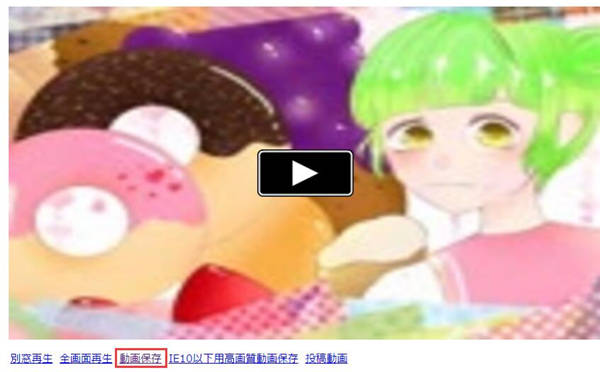
3.次のページで、sm番号に右クリックしてメニューから保存選択肢を選んで動画を保存することができます。また同じページで、 「ファイル選択」 ボタンをクリックしてから先程ダウンロードされたMP4動画ファイルを選んで、 「変換」 ボタンを押せばオーディオ形式に変換することができます。変換されたファイル名が最後に画面の下に表示されます。それを右クリックして、ファイルを保存すればいいです。
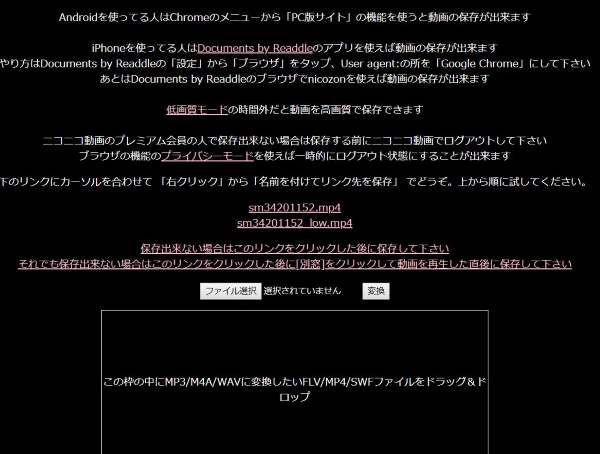
パート2. 手元のニコニコ動画のMP4動画をオーディオ形式に変換したい場合
Nicozonからダウンロードしたニコ動の動画ではなく、既にパソコンに保存しているMP4動画ても、コンバーター機能を使ってそれをオーディオ形式に変換することができます。この場合は直接にNicozonのコンバーターページをアクセスしてから変換を行ってください。
1、 「ファイル選択」 でニコニコ動画からダウンロードされたMP4動画を選んでください。
2、 「変換」 をクリックして、オーディオ形式に変換を始めます。
3、変換完了後、枠の下に表示されたファイル名を右クリックしてからファイルを保存します。
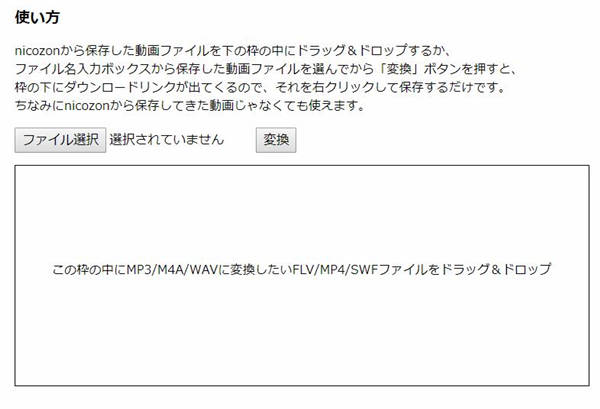
もしニコニコ動画からダウンロードされたMP4動画をMP3/M4A/WAV以外のオーディオ形式に、又は他のビデオ形式変換したい場合ならば、次に推薦するソフトで試してみましょう。
ニコニコ動画のMP4動画を自由に他のメディア形式に変換できるソフト
「FonePaw スーパーメディア変換 (opens new window)」 は以前、ニコニコ動画ダウンローダーとして紹介したことがあるソフトです。今回の記事は、 「FonePaw スーパーメディア変換」 をコンバーターとして、本来の使い方を紹介させてください。
# ●MP4動画をオーディオ形式に変換する場合
1.まずは 「FonePaw スーパーメディア変換」 を起動して、メイン画面からダウンロードされたニコニコ動画のMP4動画ファイルを 「ファイルを追加」 ボタンによって、変換リストに追加してください。

2.次は変換先の形式を選択します。 「プロフィール」 からソフトに対応できるオーディオ形式一覧画面が見えます。その中にお好きなフォーマットを選んでください。又は左側にリストされたデバイス名の中に、愛用なデバイスを見つけてからそのデバイスに対して最適なオーディオ形式を選ぶのも構いません。

3.最後は 「変換」 ボタンをクリックだけで、ニコニコ動画のMP4動画ファイルは選択されたオーディオ形式に変換されます。完了まで少し時間がかかるので暫く待ってください。

# ●MP4動画を別のビデオ形式に変換する場合
1.ニコニコ動画のMP4動画ファイルを他形式のビデオに変換するには、同じく 「FonePaw スーパーメディア変換」 で 「ファイルを追加」 ボタンからMP4動画ファイルをソフトに入れる必要があります。

2.そしては、 「プロフィール」 から変換できるビデオフォーマットの一覧が見えます。その中から、変換先のビデオ形式を決めてから 「変換」 ボタンを押して、ニコニコ動画のMP4動画ファイルが変換始まります。

3.変換完了までの残り時間等の情報は進捗状況確認ウインドウで直に見えます。もし何か急用でも出てきたらウインドウ右下の 「中断」 ボタンでビデオ変換を一時停止することができます。

もしこの記事がニコニコ動画のMP4動画ファイルを変換することに役に立てると思えば、どうぞ周りの人々にもシェアして、一緒に便利なコンバーターを使ってみてください。 「FonePaw スーパーメディア変換」 は無料体験版がありますので、パソコンにインストールすればすぐにその変換機能を体験できます。













